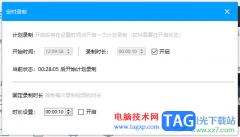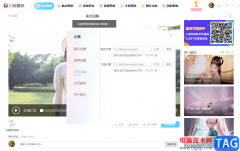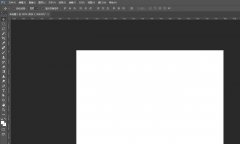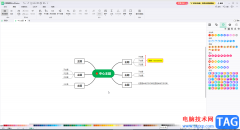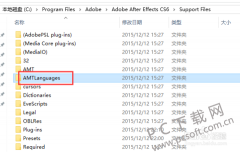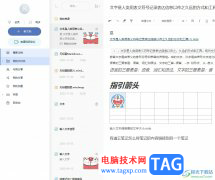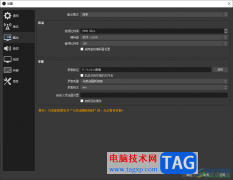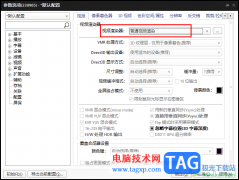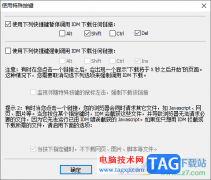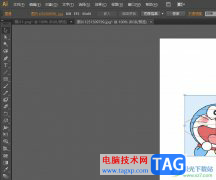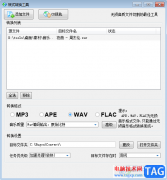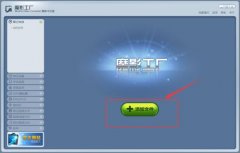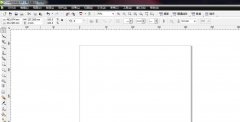Billfish成为大家十分喜欢的一款资源管理库工具,你可以将电脑中存放的一些重要文件添加到Billfish中进行备份,Billfish中提供的相关功能是十分丰富的,可以为添加的文件进行标签管理,从而进行分类设置,以及可以将电脑中保存的eagle素材库内容进行导入到Billfish中进行管理,而想要添加eagle素材库,需要在本地资源库的页面中将其找到进行添加,下方是关于如何使用Billfish导入eagle素材库的具体操作方法,如果你需要的情况下可以看看方法教程,希望小编的方法教程对大家有所帮助。
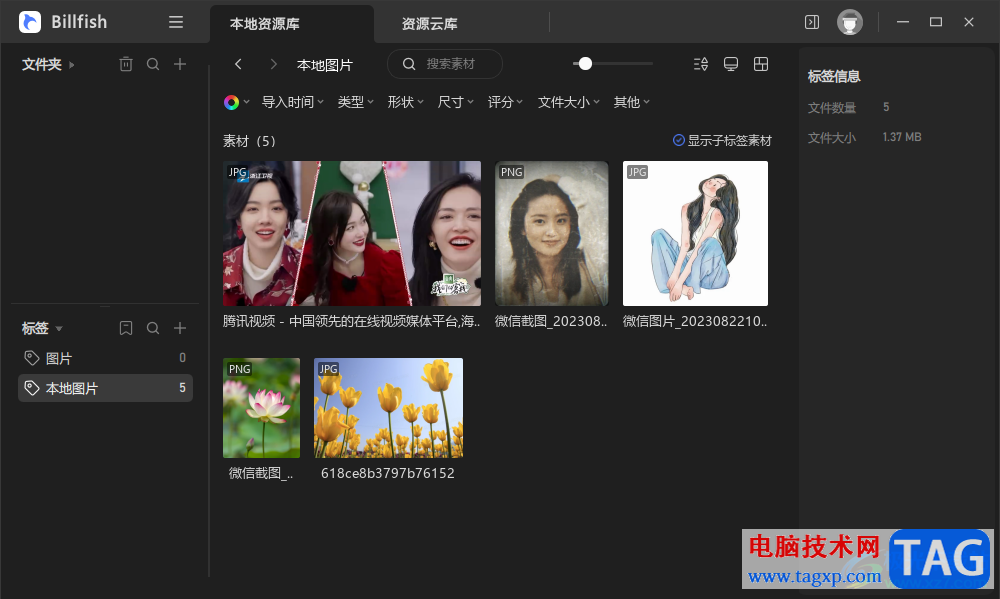
方法步骤
1.首先我们需要在电脑中将Billfish找到之后进行双击一下,进入操作页面中。
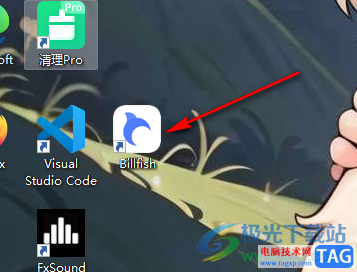
2.进入之后,在页面的顶部位置有一个【三】图标,我们需要使用鼠标将该图标进行左键点击打开。
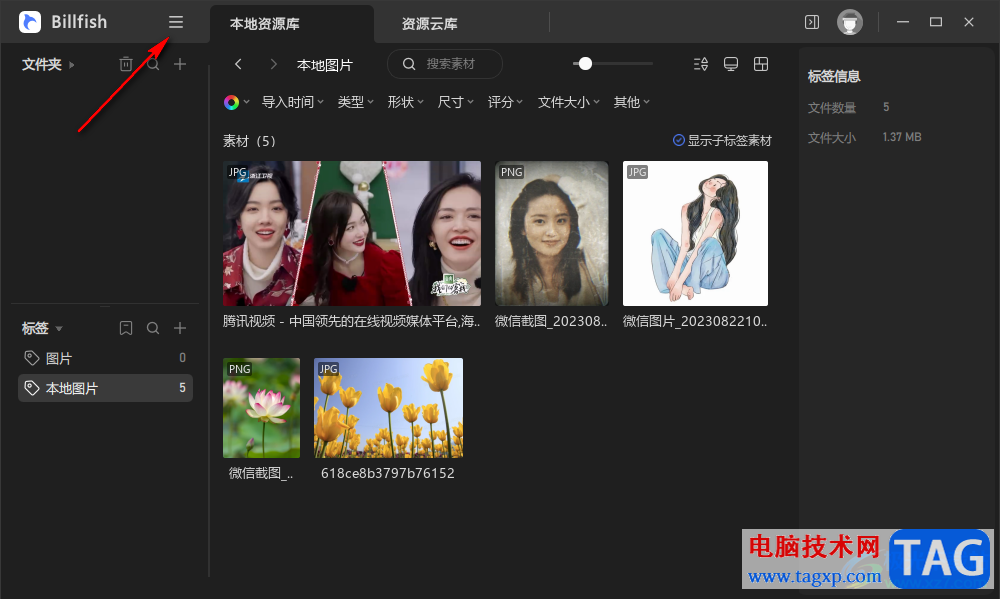
3.这时我们就会看到弹出的相关子选项,在子选项中有一个【本地资源库管理】的选项,我们需要将该选项用鼠标左键点击打开。
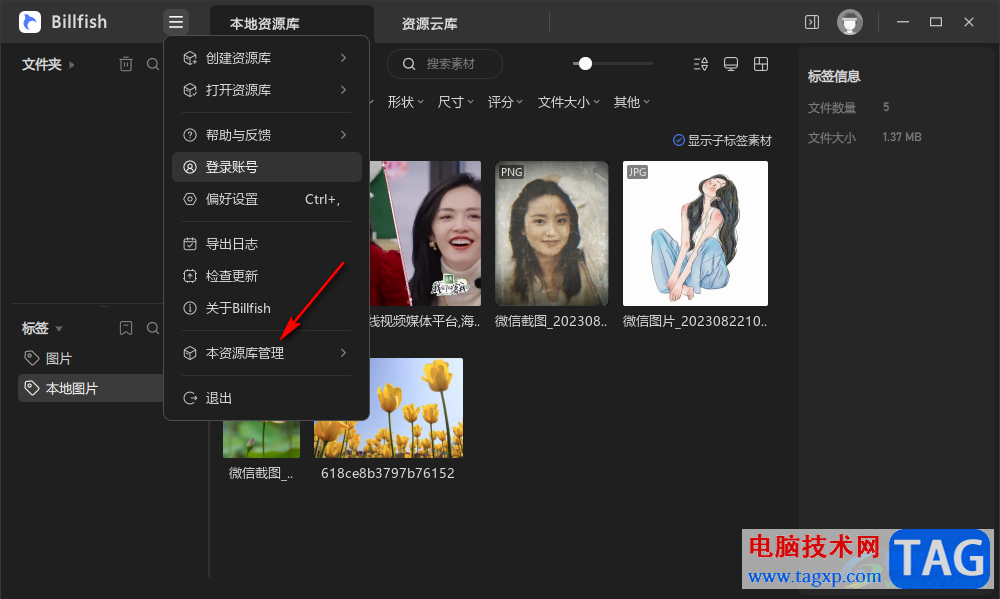
4.随后,会弹出相关的子选项,将子选项中的【导入eagle资源库】选项进行点击。
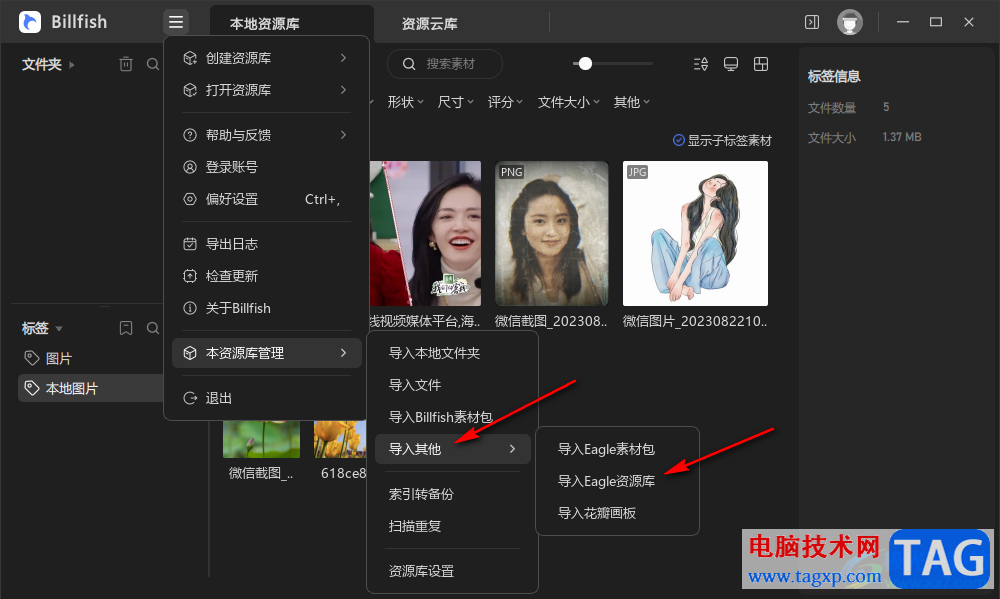
5.这时即可打开一个本地文件夹的窗口页面,在该页面中找到eagle资源库的文件夹,将其选中进行导入就好了。
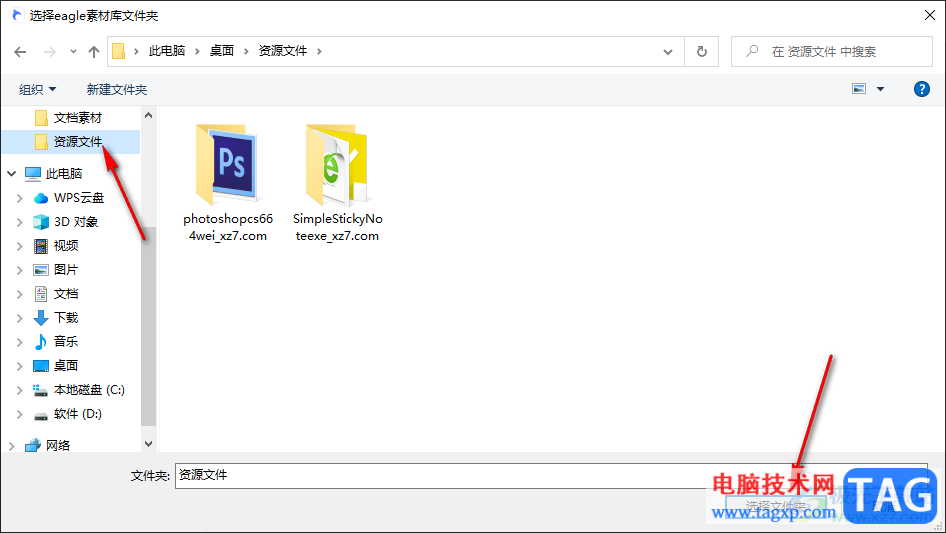
以上就是关于如何使用Billfish导入eagle资源库的具体操作方法,在Billfish中可以导入多种不同的格式的文件内容,也可以根据上述的方法教程将保存好的eagle素材库进行添加到Billfish中,感兴趣的话可以操作试试。